日々の買い物にメモを持って行きますか?
家にある食材から献立を考え、必要なものをメモメモ。
紙にメモをする人もいれば、スマホのメモ帳を使う人もいると思います。
スマホのメモ帳、買い物終わった後に消し消し。
そんな風にスマホのメモ帳使ってる人、今日からリマインダー使いませんか?

- iPhoneのリマインダーアプリの基本的な使い方
- リマインダーアプリを買い物メモとして使う方法
リマインダーアプリとは?基本機能の紹介
リマインダーとは、特定の時間や場所で通知を受けることで忘れ物を防ぐためのツールです。
iPhoneには標準でリマインダーアプリが搭載されています。
この便利な機能を知ったのは携帯ショップ店員をしていた時でしたが、その便利さに驚きました。
この記事では、リマインダーアプリの使い方とその利便性を紹介します。
リマインダーとメモ帳の違い:どちらが便利?
リマインダーの主な特徴は、特定の時間や場所で通知を受けることができる点です。
しかし、個人的に最も便利だと感じるのは、チェックを入れると項目がリストから消える機能です。
メモ帳アプリでもチェック機能はありますが、項目が消えないため、買い物メモとしてはリマインダーの方が使いやすいです。
iPhoneリマインダーアプリの使い方ガイド
では実際にどのように使っているかご紹介いたします。
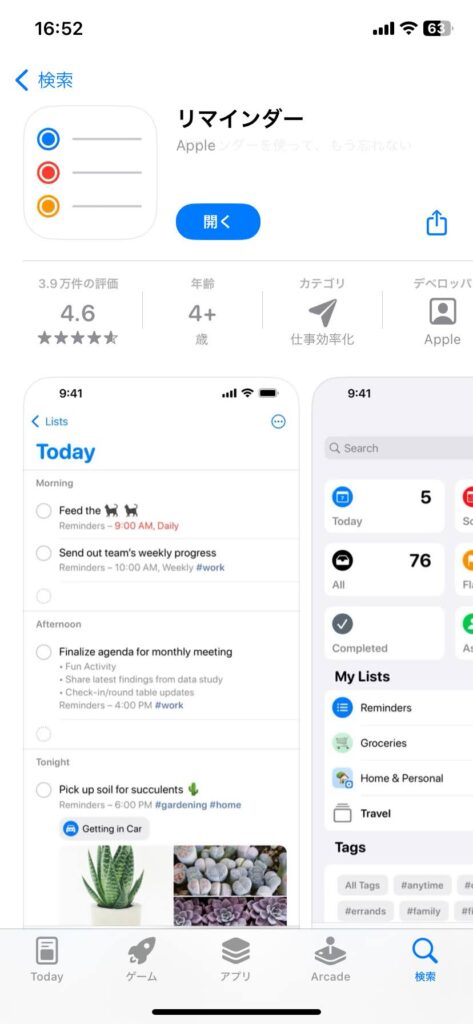
まずリマインダーはこのアイコンのアプリです。
初めて開くと初期設定があるかもしれませんが、進んでいくとこんな画面になります。
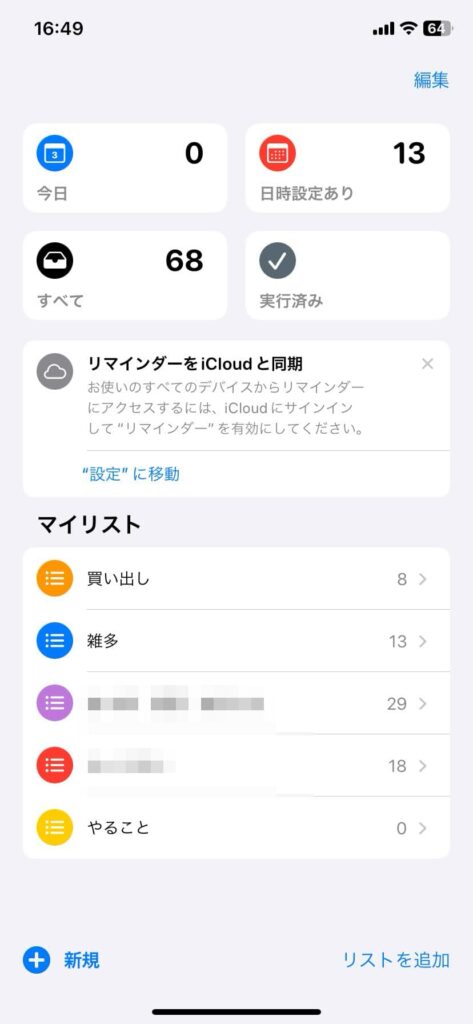
私はすでにリストを作っているのでマイリストに項目があります。
ここの「買い出し」を押すとこんな画面になります。
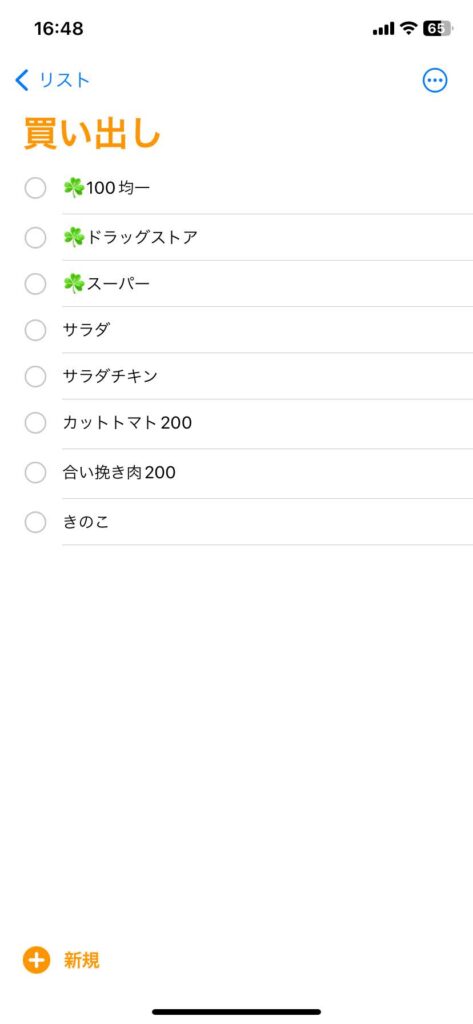
今晩のスーパーの買い出しリストです。
思いついたらすぐに入力できるように100円均一、ドラッグストアもリストに入れてます。
この食材の左側の丸ボタンを押すと、食材がリストから消えます。(動画)
私はスマホ片手にスーパーを歩き、食材をかごに入れたらポチポチと丸ボタンを押しています。
リマインダーリストの作り方:簡単ステップバイステップ
次に、リマインダーリストの作成方法をご紹介します。
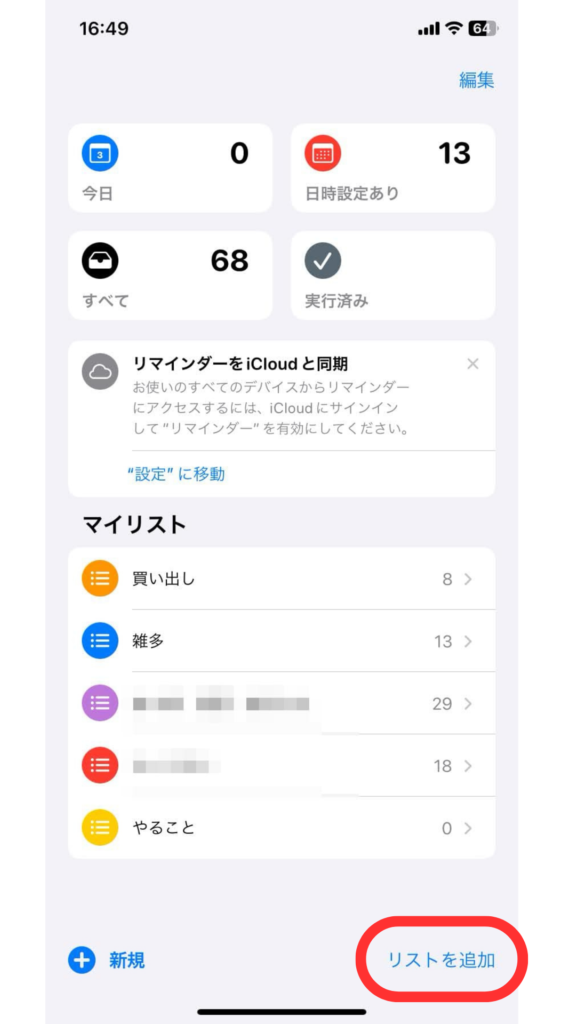
アプリを開き、右下の「リストを追加」をタップします。
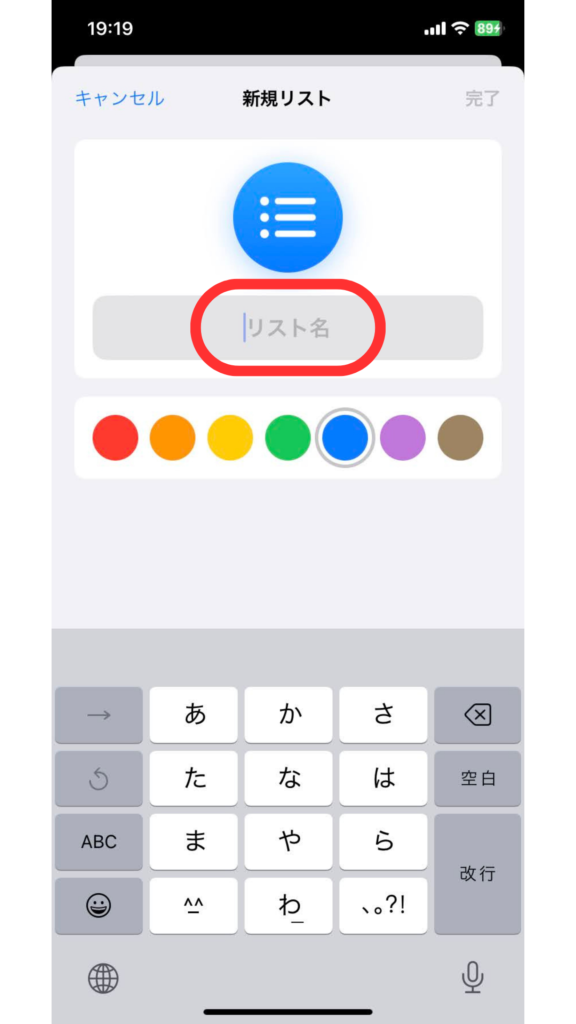
表示される画面でリスト名を入力し、アイコンの色を変更することもできます。
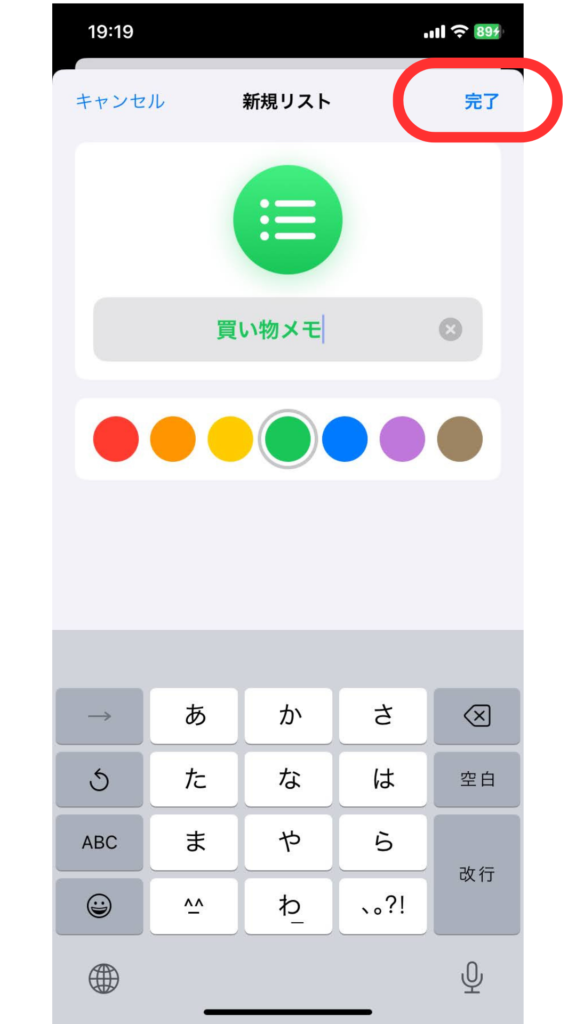
右上の「完了」をタップするとリストが完成します。
リストに項目を入力する方法は簡単です。
リスト名の下の空白部分をタップし、キーボードが表示されたら買いたい物を入力して、右上の「完了」をタップするだけです。
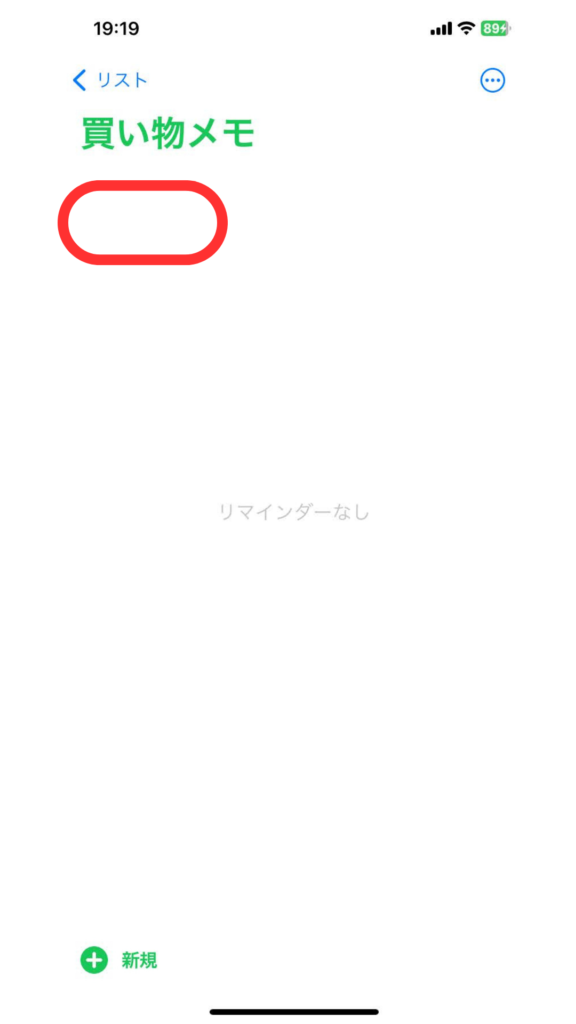
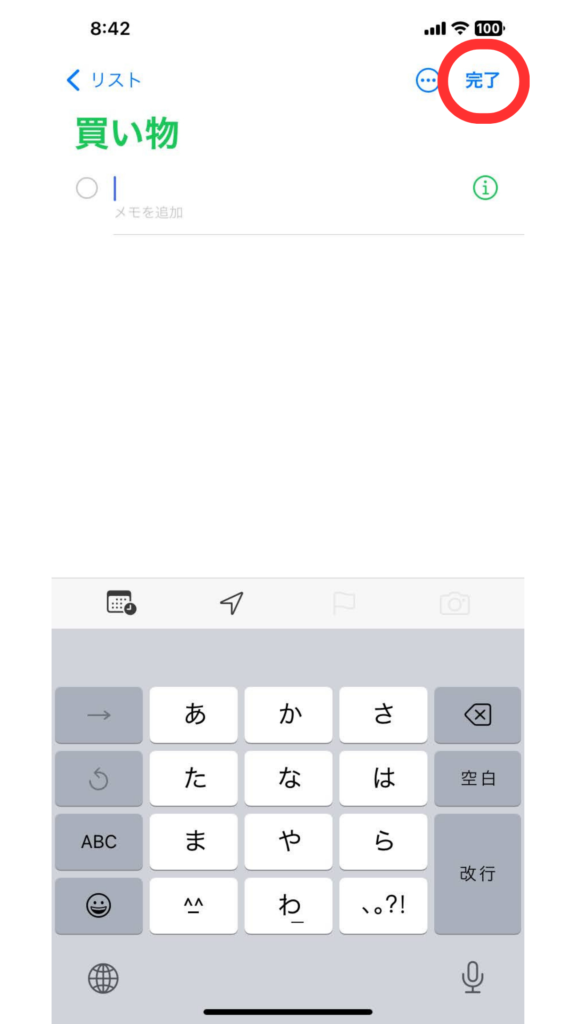
さらに便利に!リマインダー活用のコツ
アプリから開くのも良いですが私はウィジェット画面にリマインダー追加してます。
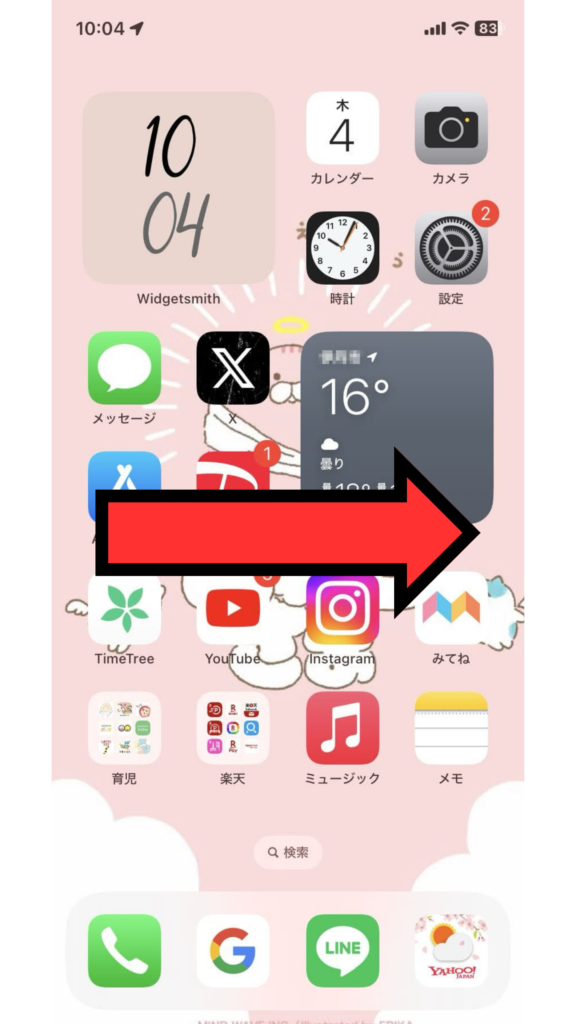
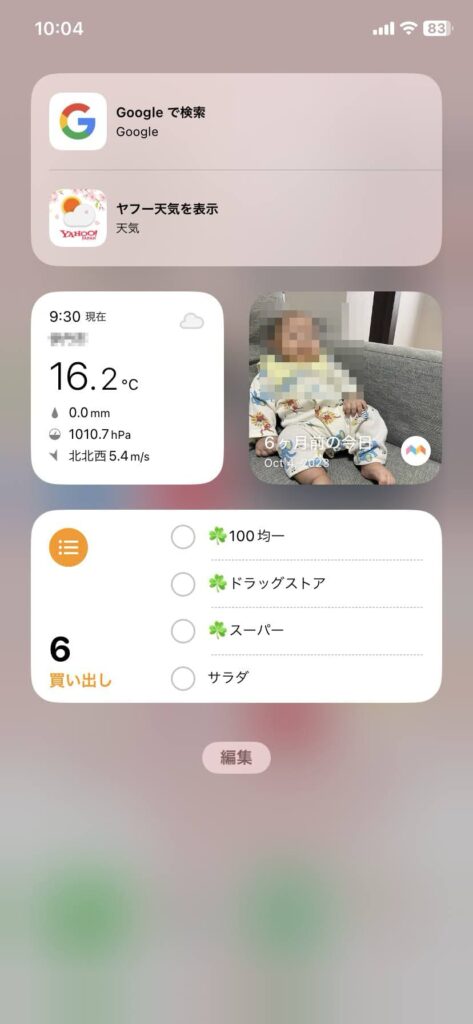
この方法だと、アプリを探す手間が省けて便利です。
実際に、リマインダーアプリをホーム画面から削除してウィジェットだけで管理しています。
参考になれば幸いです。




コメント